

 Värvid on ebaühtlased
Värvid on ebaühtlased

 Värvid on triibulised
Värvid on triibulised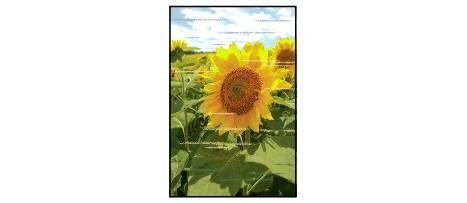
Kontroll 1: kas kinnitasite paberi ja prindikvaliteedi sätted?
Kontroll 2: printige pihusti kontrollmuster ja seejärel viige läbi vajalikud hooldustoimingud, nt puhastage prindipea.
Et kontrollida tindi väljutamist prindipeast, printige pihustite kontrollmuster.
Pihustite kontrollmustri printimise, prindipea puhastamise, prindipea sügavpuhastamise ja süsteemi puhastamise kohta teabe saamiseks vaadake jaotist Print on hele või värvitoonid valed.
Kui pihustite kontrollmustrit ei prindita õigesti:
Kontrollige, ega just antud värvi tindimahuti pole tühi.
Kui pihustite kontrollmuster pole korralikult prinditud kuigi tinti on piisavalt, viige läbi prindipea puhastus, seejärel proovige pihustite kontrollmuster uuesti printida.
Kui probleem ei lahenenud ka pärast prindipea kahekordset puhastamist:
käivitage prindipea sügavpuhastamine.
Kui probleem ei lahene ka pärast prindipea süvapuhastamist:
Puhastage süsteem käsitsi.
Kui probleem ei lahene ka pärast süsteemi käsitsi puhastamist, sügavpuhastage prindipea 24 tunni pärast veel kord. Kui probleem ka siis ei lahene, võib prindipea kahjustatud olla. Pöörduge teeninduskeskusse.
Kontroll 3: viige läbi prindipea joondus.
 Märkus
MärkusKui probleem pärast prindipea joondamist ei lahene, joondage prindipea käsitsi jaotise Prindipea asendi käsitsi joondamine arvutist kohaselt.
Kontroll 4: kas sätte Selge pealispinna ala (Clear Coating Area) väärtuseks on määratud Automaatne (Auto)?
Kui printeridraiveri vahelehel Selge pealispind (Clear Coating) on sätte Selge pealispinna ala (Clear Coating Area) väärtuseks määratud Automaatne (Auto), võib sõltuvalt kujutisest selge pealispind prinditulemusele ootamatut mõju avaldada.
Sel juhul määrake sätte Selge pealispinna ala (Clear Coating Area) väärtuseks Üldine (Overall).
Lehekülje algusesse |